Как удалить ненужные фото с телефона
Моей дочке три года, и она обожает фотографировать. Своей камеры у нее пока нет, поэтому снимает на мой Айфон. Теперь в памяти телефона есть фото собачьего корма, асфальта, дивана, ковра и просто черного экрана.
Фотографии дочки похожи на современное искусство, но хочется, чтобы в моем телефоне их было чуть меньше. Особенно повторяющихся. Может, есть удобный способ избавиться от лишних снимков и оставить только те, которые оценил бы «Магнум»?
К сожалению, не существует одного простого способа удалить плохие фотографии и оставить только хорошие. Ни искусственный интеллект, ни кто-либо из посторонних людей не смогут гарантировать вам, что в ряд плохих фото не попадут особо памятные снимки, которые сделала ваша дочь.
Но есть несколько способов, которые упростят очистку галереи телефона. Вы сказали, что у вас Айфон, поэтому я буду описывать все действия для iOS, но на Андроиде можно будет сделать то же самое по аналогии.
УЧЕБНИК
Как победить выгорание
Курс для тех, кто много работает и устает. Цена открыта — назначаете ее сами
Начать учитьсяСпособ 1
Очистить галерею вручнуюЭто самый надежный, пусть и довольно медленный процесс. Его можно ускорить при помощи встроенных функций Айфона. Какую из функций выбрать, зависит от того, идут ли фотографии подряд или вперемешку.
Если из медиатеки нужно удалить много фотографий, снятых подряд. Нажмите на кнопку «Выбрать» в правом верхнем углу и выделите сразу все фото, которые хотите отправить в корзину. Необязательно тыкать в каждую отдельную фотографию — вместо этого проведите пальцем по экрану: горизонтально, чтобы выделить фотографии в отдельном ряду, и вертикально, чтобы выбирать их целыми рядами. Когда закончите выделять, нажмите на иконку корзины в правом нижнем углу — Айфон предложит удалить все эти снимки разом.
Если хорошие и плохие фотографии в медиатеке идут вперемешку. Тогда групповое выделение, скорее всего, не поможет. Но тут тоже есть пара хитростей, которые избавят вас от муторного удаления снимков по одному.
Тогда групповое выделение, скорее всего, не поможет. Но тут тоже есть пара хитростей, которые избавят вас от муторного удаления снимков по одному.
Первая хитрость пригодится, если дочь часто делает серии фотографий. В приложении «Фото» во вкладке «Альбомы» можно пролистать вниз до раздела «Типы медиафайлов» и зайти в пункт «Серии». Удалите ненужные элементы там, и вы сразу освободите память под десятки новых фотографий.
В серии фотографий с моим котом 68 одинаковых фото. Их можно удалить разомВторая хитрость поможет, если вы активно используете функцию «Избранное» в медиатеке — ставите сердечки особенно удачным фотографиям. Чтобы использовать хитрость, потребуется компьютер на macOS и синхронизация фотографий через «Айклауд».
Как создать смарт-альбом — инструкция от «Эпла»
В приложении «Фото» на компьютере можно создать смарт-альбом. В него будут попадать фото и видео, которые соответствуют определенному критерию. Например, это может быть альбом, где будут только фото, не помеченные как «Избранные».
Способ 2
Воспользоваться специальными приложениямиВы не можете доверить искусственному интеллекту отобрать фотографии по содержанию: какие подойдут для «Магнума», а какие можно спокойно удалить. Но телефон вполне может выбрать технически некачественные фото. Правда, с помощью встроенных средств Айфона сделать это не получится — придется установить приложение из «Эпстора».
Gemini Photos. Это одно из самых популярных приложений для очистки галереи телефона. Gemini предлагает две полезные для вашей ситуации функции: поиск похожих фотографий и смазанных снимков.
Gemini Photos в App Store
Первая группирует фото в галерее по схожести сцен, пытается выбрать один лучший снимок в каждой группе и предлагает отправить в корзину остальные. Удалять ли фотографии и какие именно, решать все равно вам. Но есть нюанс: чтобы удалить снимки с устройства, придется оформить платную подписку на Gemini Photos. На момент публикации статьи подписка стоит от 399 Р в месяц.
Удалять ли фотографии и какие именно, решать все равно вам. Но есть нюанс: чтобы удалить снимки с устройства, придется оформить платную подписку на Gemini Photos. На момент публикации статьи подписка стоит от 399 Р в месяц.
Вторая функция — поиск размытых фото — в Gemini бесплатная, но в моем случае она работала не очень хорошо: предлагала удалить не только некачественные, смазанные снимки, но и фотографии неба, снега или портреты котов.
«Гугл-фото». Если вы используете приложение «Гугл-фото», чтобы загружать свои снимки в облако, то можете воспользоваться встроенным в сервис поиском смазанных фото. Для этого зайдите в веб-версию «Гугл-фото» и нажмите на раздел «Хранилище». Вам предложат способы освободить пространство в облаке, удалив видео большого размера, скриншоты и размытые фото.
Способ 3
Смириться и докупить больше местаВы можете просто хранить все фотографии в облаке или на жестком диске и не переживать, что место в телефоне закончится. Если вы готовы смириться с тем, что среди нужных вам фотографий в галерее будут снимки асфальта, дивана и собачьего корма, то это самый простой выход.
Логичнее всего купить место в «Айклауде» — облачном хранилище от «Эпла». Компания предлагает приобрести от 50 Гб до 2 Тб хранилища. Стоит это от 59 до 599 Р в месяц. Для начала хватит 50 Гб, затем можно расшириться до 200 Гб.
Купите облачное пространство, а затем зайдите в настройки Айфона, откройте раздел «Фото» и убедитесь, что включены пункты «Фото iCloud» и «Оптимизация хранилища». Теперь память вашего телефона не закончится: если места станет мало, он просто удалит большие файлы, но оставит их в «Айклауде». Вручную быстро удалить из памяти снимки, сохраненные в облаке, не получится.
Вручную быстро удалить из памяти снимки, сохраненные в облаке, не получится.
Если вы по каким-то причинам не хотите покупать «Айклауд» или у вас много свободного пространства на «Гугл-диске» или «Яндекс-диске», то снимки из галереи можно сохранять и там. Для этого установите приложение «Гугл-фото» или «Яндекс-диск» и настройте в них автозагрузку.
В «Гугл-фото» есть кнопка «Освободить пространство». Она удаляет из памяти телефона те фотографии, которые уже выгружены в облако. В «Яндекс-диске» для iOS я такой возможности не нашел, хотя в версии для Android она есть.
Еще можно сохранить копии фотографий с Айфона на компьютере. Так останется резервная копия, даже если вы решите освободить память на телефоне. Это не так удобно, как с облачным хранилищем. Но если у вас большой жесткий диск, можно периодически переносить на него копии фото и видео.
Если я нажму на эту кнопку, «Гугл-фото» удалит из моего телефона 5 тысяч фотографий и видеоСпособ на будущее
Отключить камеруВероятно, вы не захотите воспользоваться этим методом, но я все же о нем упомяну.
Если место в телефоне и ваше терпение закончатся, вы можете убрать камеру с экрана блокировки. Правда, для этого придется совсем отключить камеру в телефоне, то есть она перестанет работать во всех приложениях. Хорошая новость в том, что вы можете довольно быстро включать и отключать камеру при необходимости.
Чтобы убрать камеру с экрана брокировки, зайдите в настройки телефона, перейдите в пункт «Экранное время» и там в пункт «Контент и конфиденциальность». В меню «Разрешенные приложения» можно включать и выключать базовые приложения iOS, такие как браузер Safari, Siri или камеру. Если отключить камеру, она перестанет запускаться с экрана блокировки, а иконка приложения пропадет с домашнего экрана.
Сторонние приложения-камеры тоже перестанут работать15 золотых советов, как делать потрясающие фотографии смартфоном в путешествии
Коул Райс (Cole Rise) — популярный фотограф, путешественник и создатель пресета Rise для Instagram. Его фотографии отличаются тем, что даже после обработки они выглядят естественно. Коул поделился своими секретами, как снимать на мобильный телефон и редактировать фотографии так, чтобы по качеству они были близки к снимкам с зеркальных фотоаппаратов.
Его фотографии отличаются тем, что даже после обработки они выглядят естественно. Коул поделился своими секретами, как снимать на мобильный телефон и редактировать фотографии так, чтобы по качеству они были близки к снимкам с зеркальных фотоаппаратов.
1. Добавьте света теням и затемните светлые участки
Cole RiseБольшинство инструментов для обработки фотографий имеют опции для регулирования света и теней. И этим нужно пользоваться.
Чтобы улучшить фотографию с изображением природы, Коул сбалансировал экспозицию, добавив света теням и немного затемнив светлые участки. Также к фотографии он применил фильтр Winsy из коллекции приложения Litely, чтобы привнести в изображение тёплые тона.
2. Добавьте эффект виньетки и тени, чтобы сделать фото ярче
Cole RiseЭффект виньетирования добавляет тёмную границу по периметру фотографии и осветляет её середину. Это один из любимых трюков Коула. Оригинальная фотография была бы слишком тёмной, поэтому Коул увеличил насыщенность и добавил немного резкости, чтобы отделить воздушный шар от ландшафта. Это позволило сохранить фотографию естественной.
Это позволило сохранить фотографию естественной.
3. Отредактируйте изображение, а затем верните все настройки обратно на 50%
Cole RiseЭто очень важно.
Хитрость в том, чтобы заставить ваше фото выглядеть естественно. Отредактируйте изображение, как вы привыкли это делать, а затем верните все настройки обратно на 50%.
В прошлом году пользователи Instagram наконец-то получили возможность контролировать силу воздействия фильтров. Чтобы воспользоваться этими настройками, просто выберите фильтр, а затем нажмите на него ещё раз.
И ещё один совет: не используйте инструмент LUX в Instagram. Его задача — исправлять недостаток контраста, что делает фотографию неестественной.
4. Снимайте людей везде, где это возможно
Пейзажи выглядят лучше, когда на них есть люди. Человек на фотографии способен передавать чувства. Лучший пример того, как люди добавляют индивидуальности снимку, — это работы Мурада Османна (Murad Osmann), который фотографирует себя, держащим за руку свою подругу, в разных уголках света (серия фото «Следуй за мной»).
Совет 5. Люди помогают передавать масштабы объектов
Это руины древнего города Джераш. Если убрать человека с этой фотографии, то мы не почувствуем масштабности и грандиозности этого сооружения.
6. Пробуйте делать снимки, высунувшись из окна автомобиля
Вы никогда не узнаете заранее, что у вас получится. В случае с iPhone просто зажмите кнопку спуска и держите, чтобы фотографировать в режиме серийной съёмки. На смартфоне под управлением Android можно включить серийную съёмку, выбрав в настройках камеры соответствующий режим (Burst Mode). На смартфонах Sаmsung он может называться Burst Shot. При создании этой фотографии Коул использовал Slow Shutter Cam, чтобы добавить эффект размытости.
7. Чтобы получить интересный кадр, поместите смартфон на крышу авто
Cole RiseЕсли на небе есть облака, то их отражение на крыше автомобиля добавит фотографии некоторую изюминку.
8. Опустите гаджет к поверхности воды для создания крутого отражающего эффекта
9. Держите смартфон вертикально, когда снимаете для Instagram
Чтобы упростить себе задачу, держите камеру вертикально: так проще уместить всё нужное для кадра в квадратную область. А ещё лучше сразу настроить камеру для съёмки только квадратных изображений.
10. При съёмке пейзажей нажимайте на кнопку регулировки громкости, чтобы спустить затвор
Cole RiseВы знали, что можно просто открыть камеру в iPhone и нажать кнопку регулировки громкости, чтобы сделать снимок? Это же справедливо для телефонов под управлением Android. В Samsung Galaxy S4 присвойте функцию спуска затвора кнопке регулировки громкости в настройках вместо функции приближения, которая установлена по умолчанию. Такая рокировка кнопок позволит удобнее взять телефон, чтобы избежать эффекта «трясущихся рук», который может испортить фото.
11. Опускайтесь ближе к земле, если хотите вынести объект на передний план
У камер смартфонов плохая глубина резкости, поэтому можно прибегнуть к хитростям. Например, опустить камеру ближе к земле.
12. Не привлекайте внимания и не носите с собой рюкзак
Турист, обвешанный гаджетами, — это отличная приманка для воров. Во время путешествий Коул никогда не надевает вызывающую одежду, держит свою камеру и телефон близко к себе и всегда оставляет рюкзак дома. Прежде чем снимать торговца или просто человека на улице, обязательно спросите его разрешения. Вы удивитесь, насколько отзывчивы люди.
13. Плохая погода = отличное фото
Cole RiseНе убегайте, когда начинается дождь или град. Это отличные условия для того, чтобы сделать хороший кадр. Пасмурные и облачные дни — это возможность запечатлеть интересные узоры в небе. Не сидите дома даже тогда, когда погода кажется нелётной.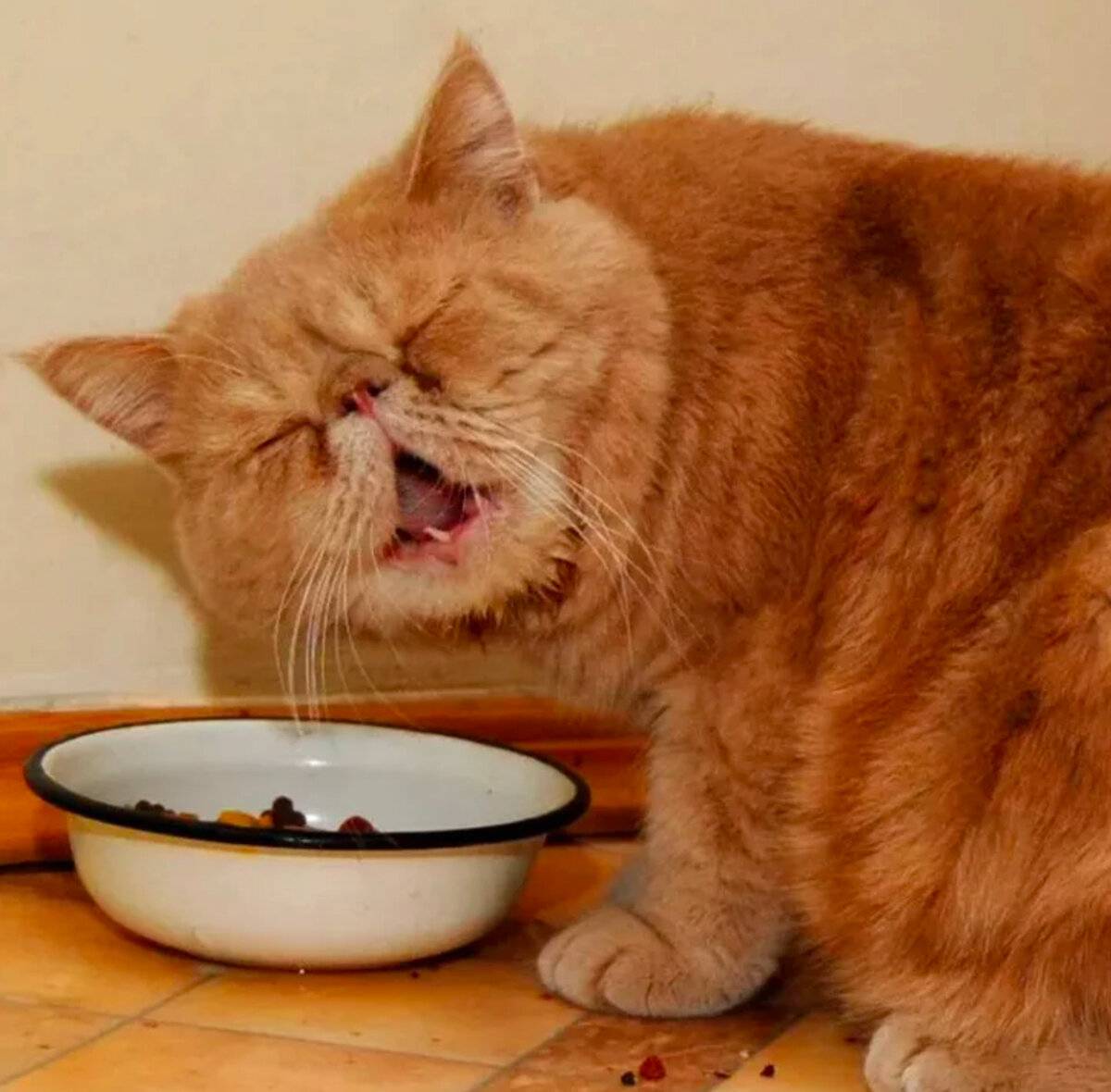
14. Будьте готовы снимать даже в самые неожиданные моменты
Cole RiseНе всегда выпадает возможность основательно подготовиться к съёмке, случаются и неожиданные моменты. Как, например, этот кадр с низко пролетающим самолётом. Поэтому, если не желаете упускать отличные кадры, выучите горячие клавиши своего телефона. К примеру, у смартфонов Samsung в настройках есть опция Camera Quick Access. А в новом Galaxy S6 есть встроенные горячие клавиши, нужно лишь дважды нажать на кнопку Home.
15. Чтобы получать лучшие снимки, заходите дальше, чем другие
Единственный способ открывать красивые места — это заставлять себя исследовать. Хотите получить нестандартные кадры? Отходите дальше от мест скопления туристов.
А вообще, как говорит Коул, живите яркой жизнью, тогда и отличные фотографии сами появятся.
Призраки на фото: история мистификации
Автор фото, Thinkstock
По мере развития фотографических технологий появлялось все больше снимков с изображенными на них загадочными фигурами – попавшими в кадр призраками, как считают некоторые. Корреспондент BBC Future выяснил, что они встречаются даже на фотографиях со смартфонов.
Корреспондент BBC Future выяснил, что они встречаются даже на фотографиях со смартфонов.
Февраль 2015 года, дворец Хэмптон-корт в Лондоне. 12-летняя Холли Хэмпсхейр берет свой iPhone, чтобы сфотографировать кузину Брук, когда та в одиночестве идет по величественным королевским апартаментам. Щелк. Готово.
Но на следующий день двоюродные сестры обнаруживают, что Брук на фотографии получилась не одна. За ней следом движется серый образ — высокая женщина в накидке. На следующем снимке этой аномалии уже нет.
Что это было? Уникальное документальное фото терзаемой души, никак не могущей найти успокоения? Или же нечто, поддающееся вполне рациональному объяснению?
Автор фото, The SunNews Syndication
Підпис до фото,Призраки и сегодня появляются на фото — как эта «серая леди» из дворца Хэмптон-Корт; на самом деле это артефакт функционирования фотокамеры iPhone
Ответ, как мы увидим, надо искать не в мире потустороннего. Этот призрак — лишь один из новейших персонажей в истории фотографий с привидениями. Такие загадочные тени появлялись на снимках с момента изобретения первых фотокамер. С каждым новым прорывом в фотографических технологиях возникали и новые типы «привидений» — а иногда их добавляли в снимки специально.
Этот призрак — лишь один из новейших персонажей в истории фотографий с привидениями. Такие загадочные тени появлялись на снимках с момента изобретения первых фотокамер. С каждым новым прорывом в фотографических технологиях возникали и новые типы «привидений» — а иногда их добавляли в снимки специально.
«Я отношусь к этому скептически и говорю с позиции фотографа и человека, который не верит в привидения. Не думаю, что эти «призраки» представляют собой нечто такое, чего нельзя было бы добиться с помощью разных техник фотографии», — считает Майкл Притчард, генеральный директор Королевского фотографического общества в Британии.
Разум и шестое чувство
«Призрак-фото» уходит корнями в XIX век. В 1850-60-е годы многие фотографы экспериментировали с применением специальных эффектов, таких как стереоскопическое изображение и двойное экспонирование. Но некоторые беспринципные фоторемесленники вскоре поняли, что этими техниками можно пользоваться для обогащения.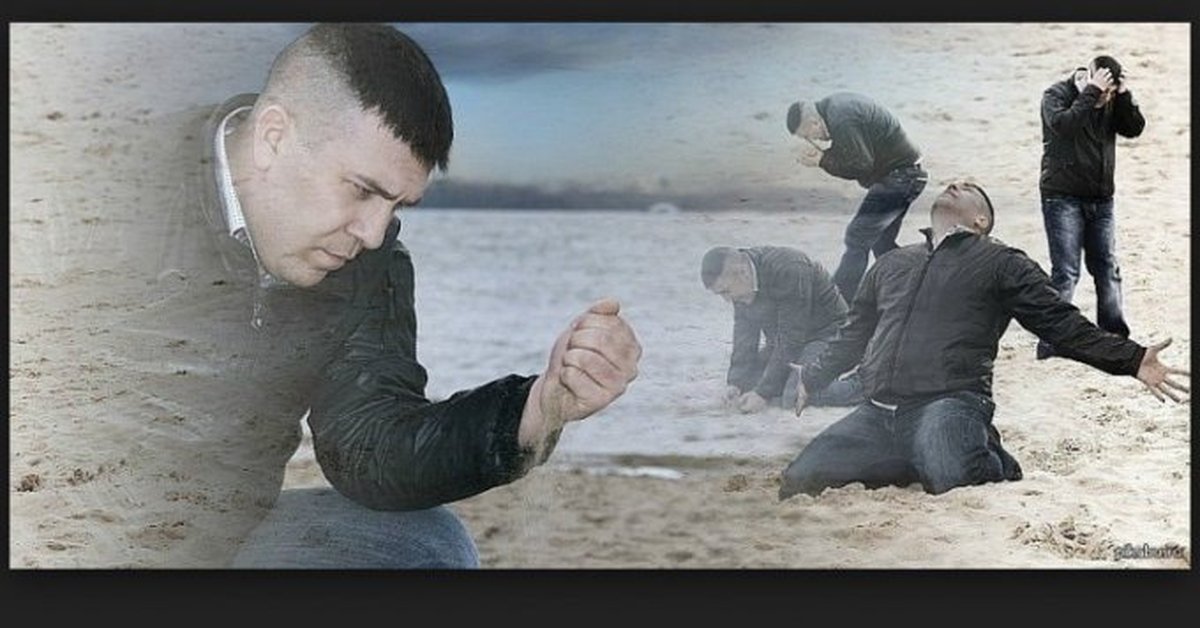
Американский фотограф-любитель Уильям Мамлер в 1860-х годах, как предполагается, стал первым человеком, запечатлевшим на фотографии «духа».
На том известном снимке можно было разобрать привидение его покойного кузена. Приходил он к нему в самом деле или нет, остается тайной, но способность Мамлера запечатлевать призраки покойных людей (как правило родственников) на фотографиях вскоре привела к нему клиентуру.
Автор фото, Lincoln Financial Foundation Collection Allen Country Public Library
Підпис до фото,За такие фотографии, как эта (с «призраком» бывшего президента США Авраама Линкольна), Мамлера обвинили в мошенничестве
Поначалу специалисты не могли найти признаков подделки на мамлеровских призрак-фото. И любитель постепенно стал профессионалом: к нему приходило все больше людей, желающих получить потусторонний снимок с родственниками, погибшими в американскую Гражданскую войну.
Похоже, Мамлер добивался такого эффекта, вставляя в камеру стеклянную пластинку с готовым позитивным снимком погибшего впереди стеклянной светочувствительной пластинки, на которую делалась фотография клиента. За счет такой двойной экспозиции получался снимок не одного только заказчика, но и «призрачного» изображения с дополнительной пластины.
За счет такой двойной экспозиции получался снимок не одного только заказчика, но и «призрачного» изображения с дополнительной пластины.
На одном знаменитом снимке Мамлера «призрак» Авраама Линкольна появился на фото его супруги Мэри Тодд Линкольн. Список клиентов фотографа рос, но множилось и число его критиков.
Одним из наиболее яростных был американский шоумен Пи Ти Барнум, утверждавший, что эти призрак-фото попросту эксплуатируют доверчивость убитых горем семей и отдельных людей. Зазвучали также и обвинения в том, что Мамлер якобы вламывался в дома, чтобы украсть фотографии мертвых родственников, а некоторые «духи» на его снимках так и вообще, как утверждалось, продолжали успешно жить и здравствовать.
Мамлер предстал перед судом по обвинению в мошенничестве, и Барнум дал против него показания. Самым ярким моментом процесса стал эпизод, когда в зале заседаний была показана намеренно сфальсифицированная фотография, призванная продемонстрировать, насколько легко можно было сделать снимок в стиле Мамлера.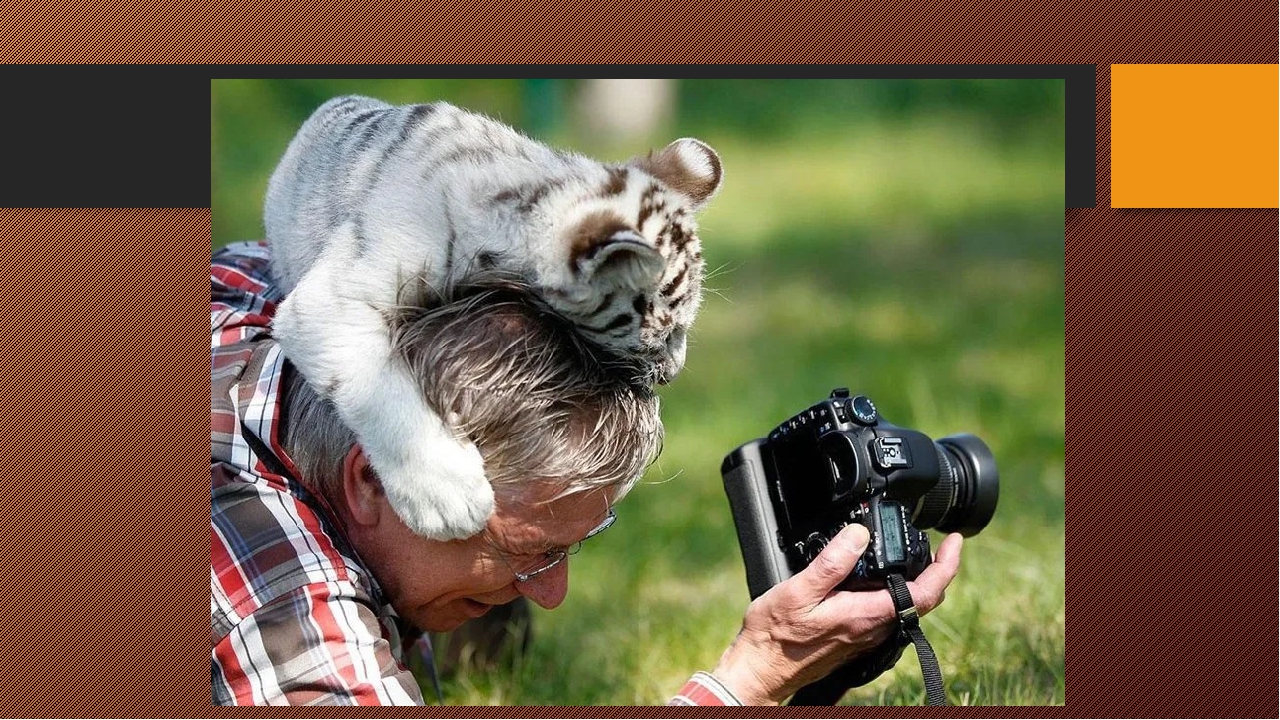 На фото сам Барнум был показан вместе с Авраамом Линкольном. Было похоже, что охотники за привидениями наконец добрались до фотографа.
На фото сам Барнум был показан вместе с Авраамом Линкольном. Было похоже, что охотники за привидениями наконец добрались до фотографа.
Автор фото, Doug GelserFlickCC BY 2.0
Підпис до фото,Имея богатое воображение, несложно увидеть размытые фигуры на нечетких фотографиях
Несмотря на улики, с Мамлера сняли обвинение в мошенничестве, но ущерб его репутации уже был нанесен, и его карьера фотографа «духов» подошла к концу. Техники, которые он применял, были усовершенствованы его последователями под конец XIX века, когда вырос спрос на фотографии с призраками, но и эти кудесники негатива тоже никак не могли избавиться от критики в свой адрес.
Английский священник и медиум Уильям Стэйнтон Мозес был одним из ранних исследователей этой темы. Вот что говорит о нем Алан Мерди, председатель «Клуба привидений» (основанного в 1862 году и считающегося старейшей в мире организацией по изучению и расследованию паранормальных явлений): «К 1875 году он изучил более 600 фотографий, на которых якобы были засняты призраки. По его мнению, среди них было не более дюжины таких, которые с натяжкой можно было бы считать примером чего-то сверхъестественного. И он добавлял: «Есть люди, которые и в швабре с тряпкой готовы признать своего безвременно ушедшего родственника».
По его мнению, среди них было не более дюжины таких, которые с натяжкой можно было бы считать примером чего-то сверхъестественного. И он добавлял: «Есть люди, которые и в швабре с тряпкой готовы признать своего безвременно ушедшего родственника».
Но все больше людей заводили себе фотокамеры, и все больше, соответственно, становилось и «призрак-фото». «К 1880-м годам кто угодно мог взять в руки фотоаппарат и снимать, а это открыло дорогу шарлатанам, которые охотно обманывали людей и играли на их эмоциях», — говорит Притчард.
Автор фото, Sybell Corbett
Підпис до фото,Так называемое «явление лорда Комбермера» сделано с помощью длинной выдержки, во время которой некий человек вошел в кадр лишь на столько времени, чтобы частично отразиться на фото
Примерно в этот же период была сделана одна из самых знаменитых фотографий «привидения». В 1891 году Сибелл Корбет фотографировала в библиотеке аббатства Комбермир в английском графстве Чешир. В кресле на первом плане кадра оказался мужчина, а вернее, легкие очертания его головы, воротника и правой руки. Утверждалось, что это дух покойного лорда Комбермира — он незадолго до снимка погиб, катаясь на лошади, и в то время, когда была сделана фотография, как раз проходили его похороны. Выдержка у фото составила целый час, и поэтому специалисты-скептики сочли, что во время столь продолжительного экспонирования в комнату просто вошел слуга и на какое-то время сел в кресло. Впрочем, большинство слуг заявили, что были в это время на похоронах своего лорда.
В кресле на первом плане кадра оказался мужчина, а вернее, легкие очертания его головы, воротника и правой руки. Утверждалось, что это дух покойного лорда Комбермира — он незадолго до снимка погиб, катаясь на лошади, и в то время, когда была сделана фотография, как раз проходили его похороны. Выдержка у фото составила целый час, и поэтому специалисты-скептики сочли, что во время столь продолжительного экспонирования в комнату просто вошел слуга и на какое-то время сел в кресло. Впрочем, большинство слуг заявили, что были в это время на похоронах своего лорда.
После войны
К началу Первой мировой войны спиритуализм и призрако-фотография имели ряд заметных сторонников — в том числе писателя Артура Конан Дойля, члена «Клуба привидений». Чувство утраты, охватившее население многих стран после войны, привело к желанию как-то воссоединиться с потерянными родственниками и друзьями. Свои услуги в этой области охотно предложил англичанин Уильям Хоуп, уже обладающий соответствующей репутацией.
Как и Мамлера, Хоупа преследовали обвинения в мошенничестве. В его отношении в 1922 году было проведено расследование силами комиссии Общества сверхъестественных исследований, которую возглавлял известный специалист по таким вопросам Гарри Прайс. Он изучил дело и выяснил, что Хоуп и вправду мошенничал, используя две стеклянные пластины — одну с призрачным силуэтом, другую светочувствительную, на которой появлялись изображения «призрака» и объекта съемки одновременно. Но, в отличие от Мамлера, после этого откровения Хоуп все равно продолжил работу в качестве медиума и «фотографа духов», поддерживаемый своими многочисленными рьяными сторонниками.
Автор фото, National Media Museum
Підпис до фото,Уильям Хоуп выдавал за фото с привидениями кадры с двойной экспозицией
Более чем десятилетие спустя Прайс расследовал дело, в котором все было куда менее понятно. В 1936 году двое сотрудников журнала Country Life делали снимки у подножия лестницы в поместье Рейнхэм-холл в английском графстве Норфолк. Фотограф капитан Юбер Прован и его помощник Индре Шира только-только собрались сделать фотографию этой лестницы, когда Шира неожиданно увидел «парообразную форму, постепенно принимавшую очертания женщины» и спускавшейся к ним по лестнице. Несколько секунд спустя фотографы торопливо сделали снимок. Он был опубликован в журнале Country Life и получил название «Коричневая леди». Некоторые считали, что это была фигура леди Дороти Тауншенд, которая, как говорили, посещала поместье в виде привидения после своей загадочной смерти в 1726 году.
Фотограф капитан Юбер Прован и его помощник Индре Шира только-только собрались сделать фотографию этой лестницы, когда Шира неожиданно увидел «парообразную форму, постепенно принимавшую очертания женщины» и спускавшейся к ним по лестнице. Несколько секунд спустя фотографы торопливо сделали снимок. Он был опубликован в журнале Country Life и получил название «Коричневая леди». Некоторые считали, что это была фигура леди Дороти Тауншенд, которая, как говорили, посещала поместье в виде привидения после своей загадочной смерти в 1726 году.
Прайс считал, что в этом случае не было предпринято никаких попыток сфальсифицировать снимок. «Сразу скажу, что я был впечатлен. Мне рассказали очень простую историю: мистер Индре Шира увидел привидение, спускающееся по лестнице, как раз в тот момент, когда голова капитана Прована была под черным покрывалом. Один лишь крик предупреждения — и колпачок сняли с объектива, сработала вспышка, а результаты этого мы все теперь видим. Я не могу отбросить их рассказ и не имею права им не верить. Если это подделка, то она может быть лишь результатом сговора между этими двумя мужчинами. А негатив сам по себе врать не может», — заявил Прайс.
Если это подделка, то она может быть лишь результатом сговора между этими двумя мужчинами. А негатив сам по себе врать не может», — заявил Прайс.
Но были и люди, настроенные более скептически. В 1937 году Общество сверхъестественных исследований решило, что причиной появления «духа» на снимке стало случайное движение камеры во время шестисекундной экспозиции. «Я думал, что в Коричневой леди Рейнхэм-холла что-то есть, пока я не прочитал оригинал отчета Общества», — признает Мерди.
Автор фото, Captain Provand
Підпис до фото,«Коричневая леди Рейнхэм-холла»: этот «призрак» мог образоваться из-за дрожания фотоаппарата во время длинной выдержки
Как и многие другие исследователи этой темы, сам Мерди видел бессчетное количество снимков, на которых, как утверждалось, были изображены призраки. «Мне кажется, лишь очень немногие фотографии могут действительно считаться иллюстрациями каких-то паранормальных явлений», — говорит он.
Призрак в цифре
В отличие от пленочных камер, камеры в телефонах обычно делают снимок постепенно — примерно по тому же принципу, как сканер сканирует страницу с текстом. Это чуть более длительный процесс — особенно при низком освещении, когда телефонной камере нужно больше времени, чтобы запомнить достаточно визуальной информации для получения фото приемлемого качества. Этот процесс, известный как «сглаживание изображения», способен приводить к тому, что движущиеся предметы в кадре могут выглядеть искаженными.
Автор фото, Bob MicalFlickrCC BY 2.0
Підпис до фото,Слендермен, он же Тощий Мужчина, стал героем кинофильмов
«Призрак-фото» сейчас переживает ренессанс, рождая такие интернет-мемы, как Тощий мужчина (Слендермен) — сверхъестественный персонаж, которого порой добавляют в снимки для пущего драматического эффекта.
Несмотря на то, что нам хорошо известны техники компьютерной манипуляции с изображениями, остается немало людей, верящих в то, что духов можно сфотографировать. По данным опроса 2013 года, 42% американцев верят в привидения. Схожий британский опрос в 2014 году показал, что 39% граждан Соединенного Королевства уверены: дома с привидениями действительно существуют.
Наш интерес к потусторонней жизни, похоже, бессмертен — он лишь постоянно адаптируется к новым технологиям и научным знаниям современности.
Прочитать оригинал этой статьи на английском языке можно на сайте BBC Future.
Самые красивые картинки (92 фото) 🔥 Прикольные картинки и юмор
Для того, чтобы поднять настроение и зарядиться положительной энергией на целый день рекомендуется смотреть красивые картинки. Кроме того, можно украсить рабочий стол компьютера или смартфона с помощью ярких фото. Далее предлагает самые красивые картинки.
Самый красивый водопад в мире.
Красивый пляжный пейзаж.
Осенний лес, домик.
Морская пена.
Красивый жук в каплях росы.
Змея на весь экран.
Самая красивая девушка.
Красивый морской пейзаж.
Красивая картинка природы.
Радуга, водопад.
Красивый китайский дом.
Красивая картинка на рабочий стол.
Котенок и цветы.
Скалы, море, закат.
Красивая волна.
Самый красивый закат.
Лес, река.
Необычное дерево.
Закат над рекой.
Русалка в море.
Бабочка на цветке.
Красивые обои на рабочий стол.
Колибри и розовый цветок.
Красивая роза.
Зимний лес.
Зимняя сказка.
Закат, дорога.
Экзотическая рыбка.
Красивый водопад.
Пейзаж на рабочий стол.
Цветы в лесу.
Горы, закат.
Два дельфина.
Красивый закат.
Шикарный замок.
Величественные горы.
Цветущее дерево.
Лес,горы и туман.
Чистая природа.
Ледяная пещера.
Ночной город.
Лев альбинос.
Лазурное небо.
Прекрасное место.
Красивое фото.
Красная роза и сердце.
Огромный водопад.
Могучая природа.
Волна.
Дома у воды.
Прозрачная вода.
Приятный сад.
Красивая заставка.
Бурая вода.
Красота природы.
Шикарное место.
Роса на цветке.
Могучие горы.
Цветущие ветви.
Мне нравится707Не нравится36Фото на паспорт РФ | Требования 2020 года к фото на российский паспорт
Данные взяты с официального сайта УФМС России и актуальны на 2020 год для всех регионов РФ
Требования к фото на паспорт РФ 2020 года- фотография должна быть выполнена либо в цветном, либо в черно-белом варианте, размером 35 на 45 мм
- фото должно быть строго в анфас, на белом фоне, с нейтральным выражением лица и закрытым ртом.
- овал лица должен составлять не менее 70 — 80 процентов по высоте фотографии
- высота головы должна составлять 30 — 32 мм, ширина 18-22 мм
- свободное пространство над головой должно занимать 5 мм (+/-1 мм)
- головные уборы допускаются для граждан, чьи религиозные убеждения запрещают появляться перед посторонними без головного убора, при условии, что он не скрывает овал лица.
- тем, кто регулярно носит очки, потребуется фотография в очках, при условии, что глаза видны отчетливо и на стеклах нет бликов от вспышки.
- конкретных ограничений про сроку с момента съемки нет, главное- чтобы на фотографии не было существенных изменений во внешности.
Дополнительная информация:
- Для подачи заявления через Интернет действуют все вышеперечисленные требования, а также добавляется требование о качестве цифровой фотографии – разрешение должно быть не ниже 600 dpi в jpeg формате , а объем не должен превышать 300 Кб.
- Для получения паспорта гражданина РФ достаточно иметь 2 фотографии из одного блока, единственное исключение – случай утери/хищения паспорта. В такой ситуации нужно предоставить 4 фотографии.
- Несмотря на то, что нет определенного требования по выбору типа фотобумаги, мы рекомендуем делать фотографию на супер глянцевой бумаге, так как она позволяет получить более яркое и контрастное изображение, устойчивое к выцветанию.
Сделать фото на российский паспорт можно у нас! Мы находимся в 5 минутах ходьбы от м.Чернышевская, Улица Фурштатская 9 (фотоцентр при Генеральном консульстве Испании)
Сколько стоит фото на паспорт РФОбычно, цена фотографии на паспорт РФ во многом зависит от оборудования, места и квалификации фотографа. В обувной мастерской на окраине города, наверное, можно сделать фото и за 100 руб, причем с условием получения на следующий день. Качество полученной фотографии на паспорт РФ, который делается на десятилетия, будет соответствовать цене.
Мы предлагаем единую цену фото на российский паспорт, а также другие виды документов, виз и справок.
Наши преимущества:
- зеркальный фотоаппарат Canon 450D и Canon 1000D
- дополнительное освещение (импульсная вспышка с зонтом)
- качественная ultra и super glossy/matt фотобумага
- 6-ти цветный фотопринтер, высокое разрешение печати
- готовность при вас за 3-5 минут
- удобное расположение салона в центре Санкт-Петербурга
- абсолютная уверенность, что ваши фотографии примут
- единая цена фото на документы, паспорта, визы и справки
График нашей работы
У вас остались вопросы? Звоните 996-88-17!
7 советов для съёмки на iPhone — Блог re:Store Digest
Чтобы снимать на iPhone, не требуется быть профессиональным фотографом. Однако если вы используете простые советы, о которых мы расскажем ниже, то фотографии станут существенно лучше, а процесс съёмки — удобнее.
1. Не злоупотребляйте вспышкой
Пользоваться вспышкой на смартфоне нужно очень аккуратно. Вреда от неё бывает больше, чем пользы, так как она добавляет фотографиям ненужные блики и засветы. Лучше перевести вспышку в ручной режим и пользоваться ей только в крайних случаях.
По умолчанию вспышка в iPhone работает в автоматическом режиме. Чтобы перевести её в ручной режим или вовсе выключить:
-
Запустите приложение «Камера»;
-
В верхнем левом углу нажмите на иконку молнии;
-
Вместо «Авто» выберите «Вкл» или «Выкл».
2. Следите за светом
Перед съемкой обратите внимание обратите внимание на свет: как он ложится на объект, с какого ракурса лучше фотографировать.
Лучшие моменты для съёмки — утро и вечер. Среди фотографов даже есть термин «золотой час» — первый час после восхода и час перед закатом солнца. В полдень яркий солнечный свет приводит к засветам и темным, лишенным деталей теням.
3. Настройте фокус и экспозицию
В iPhone можно настроить фокус и экспозицию прямо во время съёмки.
-
Чтобы указать точку фокусировки, коснитесь на экране объекта, который должен быть в фокусе.
-
Если хотите, чтобы фокус зафиксировался на одном объекте и не менялся автоматически во время съёмки, удерживайте палец некоторое время на точке фокусировки.
-
Чтобы вручную настроить экспозицию, во время съёмки проведите пальцем вверх или вниз.
4. Снимайте с HDR
С включенной функцией HDR iPhone делает сразу три снимка с разной экспозицией, после чего склеивает их в один. В результате фотографии получаются более насыщенными, а слишком светлые или темные места обретают детали. Особенно это актуально при съёмке в яркий полдень или в условиях недостаточной освещённости. HDR активируется автоматически только при определённых условиях. Поэтому перед съемкой включите функцию вручную:
-
Запустите приложение «Камера»;
-
Сверху нажмите на иконку HDR;
-
Вместо «Авто» выберите «Вкл».
Снимок с HDR может получится неудачным, если вы фотографируете движущиеся объекты. В таком случае лучше его отключать и использовать серийную съемку.
По умолчанию iPhone сохраняет оба снимка — с HDR и без. Даже если фотография с HDR понравится меньше, можно будет выбрать. Если вы не хотите, чтобы iPhone сохранял оба снимка:
5. Позаботьтесь о композиции
Хороший снимок не получится без грамотной композиции. Выстроить её поможет сетка, которая включается следующим образом:
Самое простое правило композиции — «правило третей»: главные объекты съёмки лучше располагать на линиях сетки или их пересечениях. Так ваши фотографии будут выглядеть лучше.
6. Снимайте не только горизонтальные панорамы
Чтобы снять панораму на iPhone, нужно двигать камеру горизонтально, вдоль отметки на экране. По умолчанию iPhone снимает панорамы слева направо, но можно и в обратную сторону. Достаточно нажать на стрелку перед началом съёмки.
Кроме того, можно отснять не только горизонтальную, но и вертикальную панораму. С её помощью фотографируют высокие здания, деревья, горы. Для этого просто переверните iPhone на 90 градусов и при съемке панорамы перемещайте iPhone снизу вверх.
7. Используйте серийную съёмку
Серийная съемка позволяет запечатлеть людей в движении, показать «живые» эмоции. Из множества сделанных фотографий потом проще выбрать лучший кадр, чем сделать одну неудачную и упустить момент.
Чтобы сделать серийную съемку:
-
Запустите приложение «Камера»;
-
Удерживайте кнопку спуска затвора;
-
Съемка будет продолжаться, пока вы не отпустите кнопку спуска затвора. Максимум кадров в одной серии — 999 штук.
Все снятые фотографии группируются в «Фотопленке», где их можно отредактировать, отобрать лучшие или поделиться.
Это базовые советы, которые помогут снимать лучше. Чтобы дальше расти как фотограф, обратите внимание на мастер-классы Академии re:Store, где профессионалы делятся опытом и полезными советами. Хорошее начало — наша подборка из четырех лучших лекций Академии о фотографии.
В Сеть попали интимные фотографии пользователей VSCO из-за невнимательности
В Сеть попали интимные фотографии пользователей популярного редактора фотографий VSCO, произошло это из-за невнимательности пользователей и навязывания собственной платформы публикаций со стороны приложения, на это обратил внимание читатель «Код Дурова».
VSCO — это популярная условно-бесплатная программа на iOS и Android, предназначенная для редактирования фотографий на мобильном телефоне. Она представляет возможности тонкой настройки вспышки, направляющей сетки и прочих параметров, необходимых для получения профессиональных фото.
В 2018 году авторы приложения запустили собственную ленту публикаций. В отличие от Instagram в ней нет лайков, счётчика подписчиков и комментариев – по мнению компании, это ограничивает работу фотографа.
С недавних пор приложение стало «навязывать» собственную ленту публикаций. После регистрации каждому пользователю присваивается аккаунт на платформе VSCO.CO. Но главное – сохранение фотографии сопровождается малозаметным предложением опубликовать свою отредактированную фотографию в ленте публикаций приложения.
Завершения редактирования фотографии в Android | iOS, невнимательный пользователь может забыть убрать галку «Опубликовать», которая ставится автоматически.После редактирования фотографий у пользователей iOS и Android по умолчанию стоит флажок «Опубликовать в VSCO». Если его не убрать, то после сохранения, фотография становится доступна для общего доступа. Таким образом в Сети было обнаружено множество личных интимных фотографий невнимательных пользователей.
Потенциальная жертва для шантажа, один из многих примеров.Зная данную особенность программы, злоумышленникам не составит труда воспользоваться этим для шантажа. Приложение синхронизируется с популярными соцсетями для автоопределения имени и фамилии владельца, также использует контактную книгу и устанавливает геометки на фотографии, поэтому установить настоящую личность владельца аккаунта – несложная задача.
Редакция «Код Дурова» рекомендует крайне внимательно относиться ко всему, что связано с личными данными. Порой простая невнимательность может привести к самым неожиданным и печальным последствиям. Если вы когда-либо пользовались (или пользуетесь) приложением VSCO, и не знаете о существования внутренней ленты публикаций, то обязательно проверьте, не оказалось ли там что-то, чего там быть не должно. Стоит отметить, что приложение не ставит флажок повторно, если его убрать единожды.
Редактировать что-то вне изображения | Учебное пособие по редактированию фотографий
Избавьтесь от этого пальца на своей потрясающей фотографии с помощью инструмента Clone .
Вы когда-нибудь смотрели на одну из своих фотографий и думали: «Угу. Это был бы идеальный пост в Instagram, если бы эти волосы не были неуместны »? Или:« Ух ты, цветовые комбинации в этом УДИВИТЕЛЬНЫ … если бы только этот забор не был сломан … если бы только мой большой палец. Не в кадре… если бы только моя сестра не настаивала на том, чтобы ее новый парень присутствовал на всех моих свадебных торжествах, когда мы знали, что они все равно собираются расстаться! »? У этого списка нет конца.Если какая-либо из этих ситуаций покажется вам знакомой, вы будете рады узнать, что есть простой способ отредактировать что-то вне изображения.
Инструмент «Клонирование» PicMonkey позволяет «стирать» части ваших фотографий, закрывая их деталями из другой области фотографии. По сути, вы топтаете чистым песком незнакомца, сидящего на песке, или топтаете голубым небом свой палец в углу.
Посмотрите это обучающее видео, чтобы узнать, как редактировать что-то из изображения с помощью Clone, или продолжайте читать весь комплект и набор.
Как отредактировать что-либо вне изображения за 4 шага
Открыв изображение в PicMonkey:
Щелкните Edits слева и выберите Clone из группы Advanced Edits в меню .
Нажмите кнопку Установить источник в левом верхнем углу, затем щелкните область изображения, которую вы будете использовать, чтобы закрыть удаляемый объект.
Теперь щелкните удаляемый объект и посмотрите, как исходные пиксели покрывают его.Продолжайте щелкать — попробуйте также рисовать мазками — пока объект не будет удален.
Когда все будет готово, нажмите Применить .
Выберите источник клонирования
Давайте поговорим подробнее. На этой фотографии песок — наш источник для прикрытия мистера Just Chillin ‘. Щелкните Установить источник , чтобы выбрать область фотографии, которую вы хотите использовать для скрытия нежелательной части изображения.
Клонирование является динамическим, поэтому, когда вы перемещаете кисть по новой области, источник перемещается вместе с ней, как младшая сестра тагалонга — все, что находится внутри этого круга источника, будет наносить отпечаток на область, которую вы клонируете.Если вы клонируете что-то немного сложное — например, несколько ветвей деревьев, в отличие от одноцветного песка — вам следует постоянно выбирать источник, чтобы не отклоняться и не начинать закрашивать часть изображение, которое вы хотите сохранить.
Используйте кнопки «Стереть» и «Отменить», чтобы исправить области, которые вы не хотели клонировать.
Ой! Источник попал не в то место, и вы клонировали синий стул на парня, вместо того, чтобы закопать его в песок.Не волнуйтесь, если вы допустите ошибку, потому что вы всегда можете использовать ластик, чтобы удалить то, что вы не собирались клонировать. Или просто используйте стрелку Отменить на нижней панели инструментов, чтобы вернуться к действию (или 20).
Вот и все до и после:Садитесь на Clone magic .
Отрегулируйте жесткость вашего клона
Если это мягкое прикосновение, которое вы хотите при удалении чего-либо с изображения, например, клонирование травы (как указано выше), облачного неба или чьих-то волос, вы можете отрегулировать ползунок кисти Жесткость , чтобы клонированная область была более размытой без четких границ.
Клон идеально подходит для недвижимости фотографий:(Не волнуйтесь, этот золотистый ретривер, вероятно, есть на многих других фотографиях …)
Дополнительные советы по удалению чего-либо из изображение
Вот еще несколько предложений и советов, как максимально эффективно использовать инструмент Clone PicMonkey.
1. Затемнение клонированной области для уникальной отделкиЗахватите этот вид за секунды с Pro эффектами .
Используйте ползунок Fade , чтобы пропустить часть исходного изображения. Это может быть круто, если вы хотите что-то абстрактное или необычное, например, дизайн с двойной экспозицией. Мы получили этот крутой вид, клонировав женщину слева от себя, а затем отрегулировав ползунок Fade , чтобы клонированная версия выглядела более прозрачной.
2. Убедитесь, что вы клонируете правильный слой.Если ваш проект представляет собой многослойное произведение искусства, убедитесь, что вы используете инструмент «Клонирование» на правильном слое.Если вы случайно начали клонировать не тот слой, не беспокойтесь, просто нажмите Отменить , и ошибка не будет повторяться. Если вы беспокоитесь о том, чтобы сделать это снова, вы также можете заблокировать слои дизайна, чтобы их нельзя было редактировать.
3. Используйте регулятор масштабирования для восстановления старых изображений.Для серьезных работ с вниманием к деталям увеличивайте масштаб, чтобы можно было клонировать интересную область. Хороший пример того, когда это полезно, — восстановление старых фотографий, например удаление пятен или складок с чьего-либо лица.
Подробнее : Восстановление фотографий с помощью PicMonkey
Ознакомьтесь с другими руководствами PicMonkey:
Все, что вам нужно для эпического дизайна:
| ||||
Первое цветное фото Perseverance с поверхности Марса
После семимесячного путешествия 300 миллионов миль, Perseverance приземлился. И есть первые цветные изображения Марса в высоком разрешении, подтверждающие это.
В пятницу НАСА опубликовало фотографию марсохода на полпути, когда он был подвешен под небесным краном за несколько минут до того, как приземлился на поверхности Марса.
«Это то, чего мы никогда раньше не видели. Это было потрясающе. Команда была потрясена. Просто ощущение победы, что мы смогли их запечатлеть », — сказал Аарон Стехура, один из руководителей группы входа, посадки и спуска.
Еще два изображения, снятые 20-мегапиксельной камерой, показывают общий план ландшафта и крупный план переднего правого колеса марсохода с камнями поблизости. Это первые цветные изображения с поверхности Марса.
«От обоих изображений команда просто сошла с ума», — сказала Полин Хван, помощник руководителя стратегической миссии.«Научная группа немедленно начала смотреть на все эти камни, увеличивая масштаб и спрашивая:« Что это? »
Основная миссия Perseverance — поиск микробных признаков жизни, и место ее приземления в кратере Езеро было выбрано специально для этой цели. Это древняя дельта реки, отмеченная крутыми скалами, песчаными дюнами и большими валунами.
Удивительно, но Настойчивость мягко приземлилась в безопасном ровном месте с наклоном всего в 1 градус.
«Задняя часть марсохода на самом деле смотрит в сторону дельты, а передняя на самом деле смотрит вниз», — пояснил Хван.
«На краю колеса находится скала, и первое, что мы заметили, — это то, что в ней много дырок. Есть ряд геологических процессов, которые могут сделать дыры в такой скале», — сказал депутат Упорства. Ученый проекта Кэти Стэк Морган сказала: «Один из вопросов, который мы сначала зададим, — это вулканическое или осадочное происхождение этих пород. Оба были бы одинаково интересны для команды ».
Несмотря на идеальную посадку, настойчивый марсоход не простаивает.
Команда тестирует Perseverance, выполняя проверку оборудования, чтобы убедиться, что все системы работают.
Через 10 дней или меньше Perseverance может быть готов к своей первой короткой поездке, чтобы осмотреть окрестности.
Итак, что дальше с Perseverance?
В эти выходные
Марсоход оснащен 23 камерами, и в субботу команда планирует провести полноценную марсианскую фотосессию.
«Мы собираемся сделать панораму марсохода, и мы также собираемся сделать полную панораму нашего ландшафта вокруг нас», — сказал Хван.
Они ожидают получить эти изображения к понедельнику.
Предыдущие миссии на Марс делали фотографии спуска, но ни одной посадки никогда не снимали.
Шесть камер снимали видео высокого разрешения космического корабля во время входа, посадки и спуска, также известного как «7 минут ужаса», потому что снять его — сложная задача.
Если им это удастся, это будет первая видеозапись приземления космического корабля на другой планете.
НАСА планирует записать около 250 000 изображений с частотой кадров от 12 до 75 изображений в секунду, как при съемке с мобильного телефона.
Команда десантников надеется, что они также начнут смотреть видео в понедельник.
Perseverance также оснащен двумя микрофонами, чтобы впервые записывать звук на Красной планете. Команда надеется на этих выходных получить информацию о том, что они действительно получили звук.
Следующие два месяца
Настойчивость не летела на Марс в одиночку. Вертолет под названием Ingenuity проехал, спрятавшись под брюхом марсохода. Изобретательность впервые попытается летать на другой планете.
Команда говорит, что они смогут начать полеты на вертолете примерно через два месяца.
Сначала им нужно выполнить проверку на программном обеспечении наземного полета марсохода. Как только это будет сделано, Настойчивость должна отправиться в следующее место, чтобы найти безопасное место для Изобретательности, чтобы летать. Они называют его «местом для вертолетной площадки» и могут найти его раньше, чем ожидали.
«Исходя из того, где мы приземлились, мы уже начинаем анализировать эти данные. Возможно, поблизости есть действительно хорошая вертолетная площадка, — сказал Хван.
Как только местоположение будет определено, Perseverance осторожно выпустит вертолет снизу и уедет.
«Впервые на Марсе это очень важное событие, поэтому мы готовим все к этому и проводим несколько тренировок», — сказал Хван.
Когда Ingenuity действительно взлетит, камера тоже начнет работать.
После того, как «Изобретательность» взлетит, «Персеверанс» будет бродить по поверхности Марса в течение следующих двух лет, отбирая образцы керна, которые будут возвращены на Землю примерно в 2031 году.
Свяжитесь с Рэйчел Джой по телефону 321-242-3577. Следуйте за ней в Twitter @Rachael_Joy.
Фотографирование чего-либо ухудшает вашу память об этом, но причины остаются в значительной степени загадочными — Research Digest
Автор Alex Fradera
Заядлые фотографы считают видоискатель средством, помогающим нам увидеть мир по-новому. Но психологические исследования показали, что при определенных условиях фотографирование чего-либо на самом деле затрудняет запоминание.Одна из возможных причин заключается в том, что мы уделяем меньше внимания опыту, когда знаем, что он будет надежно сохранен на фотографии. Но в новой статье в журнале Journal of Applied Research in Memory and Cognition Джулия Соарес и Бенджамин Сторм из Калифорнийского университета показывают, что память фотографа пострадает независимо от того, собираются ли они сохранить фотографию или нет.
Эта работа была направлена на копирование и расширение исследования Линды Хенкель, которое показало, что фотографирование картин в музее может привести к ухудшению запоминаемости этих картин.Чтобы разобраться в этом, Хенкель обратилась к исследованию трансактивной памяти, которое показывает, что давние партнеры или друзья распределяют потребности памяти между собой, создавая «общую» систему, в которой один будет помнить определенные вещи, а другому нет необходимости. . Хенкель подумала, что подобным же образом мы можем рассматривать камеру как партнера по воспоминаниям и перекладывать на нее усилия. Соарес и Сторм проверили это объяснение, отделив фотографию от фотографии.
Главный эксперимент представлял собой компьютеризированную версию музейного задания Хенкель.Около 50 студентов просматривали картины по одной на экране. В одном блоке участники фотографировали каждую картину с помощью смартфона, а затем имели 15 секунд, чтобы посмотреть на саму картину. Во втором экспериментальном блоке участники фотографировали каждую картину, сразу же удаляли фотографию (чтобы они знали, что в будущем к ней нельзя будет получить доступ), а затем у них было 15 секунд, чтобы посмотреть на картину. Наконец, в другом экспериментальном блоке они не делали фотографий и просто просматривали каждую картину в течение 15 секунд.
После десятиминутной задержки (во время которой были конфискованы телефоны) был проведен тест памяти с несколькими вариантами ответов, чтобы выяснить, что участники помнили о различных картинах. По сравнению с картинами, которые просто просматривались, производительность была хуже для картин, которые были сфотографированы. Что критически важно, это было верно как для условия, в котором была сохранена фотография, так и для условия, в котором она была удалена, что означало, что участники знали, что они не могут полагаться на нее как на будущего партнера по воспоминаниям.
Это говорит о том, что разгрузка не может быть причиной недостатка памяти, связанного с фотографированием.Одно из альтернативных объяснений состоит в том, что использование камеры заставляет нас отвлечься от правильного восприятия стимула, поскольку наше внимание переключается на механику управления кнопками, проверку яркости, экспозицию и т. Д. Люди обычно сообщают об этом во время фотосъемки. опыта, а также согласуется с тем фактом, что автоматические носимые камеры, которые сохраняют изображения для последующего использования, не вызывают ухудшения памяти. Однако в текущем эксперименте после съемки (или без нее) у каждого участника было одинаковое количество времени для рисования без использования оборудования, поэтому любой эффект отвлечения должен включать в себя какой-то отложенный эффект даже на обработку памяти. после того, как фото было закончено.
Соарес и Шторм имеют гипотетическую вторую интерпретацию. Они предполагают, что усилия, связанные с фотографированием — правильное кадрирование, обеспечение фокусировки объектива — приводят к ощущению, что вы хорошо поработали по кодированию самого объекта, даже если вы больше фокусировались на периферийных элементах. Особенности. Так что вы умственно расслабляетесь не потому, что думаете, что камера это закрывает, а потому, что думаете, что уже сделали это. Может быть уместно, что люди, которые фотографируют на мероприятиях, впоследствии сообщают, что чувствуют себя более погруженными в опыт, что больше соответствует этому объяснению, чем идея разобщения из-за возни.В любом случае это еще одно свидетельство того, что те из нас, кто подходит к волнующим жизненным событиям через призму своих электронных устройств, могут дистанцироваться от более полного участия.
— «Забыть в мгновение ока: дальнейшее исследование эффекта ухудшения качества фотосъемки»
Алекс Фрадера (@alexfradera), штатный автор BPS Research Digest
Нравится:
Нравится Загрузка …
18 раз люди хотели сделать идеальный снимок, но что-то пошло не так
Сделать идеальный снимок сегодня кажется таким простым — все, что вам нужно сделать, это просто улыбнуться и достать телефон из кармана.Однако иногда, даже когда мы делаем обычный снимок, не требующий каких-либо профессиональных навыков, мы можем получить довольно неожиданные результаты, потому что что-то внезапно идет не так. Давайте взглянем на забавные примеры этих неудач.
AdMe.ru собрал 18 фото-неудачников, которые заставят вас смеяться вслух.
18. «Первое совместное рождественское фото моих детей»
17. «Я сделал этот снимок, пытаясь получить забавный откровенный снимок жениха и невесты.Лучший выбор. »
16. Когда вы пытаетесь воссоздать фотографию Pinterest:
15. Груму казалось, что все прыгают.
14. Приведите малыша на свадьбу, сказали, будет мило, сказали …
13. Срок службы фильтра не выбирал, срок жизни фильтра выбрал его.
12. «Свадебное фото брата моего друга … на заднем плане — пастор».
11.«Когда фотограф сказал нашей дочери:« Улыбайся как принцесса », произошло это волшебство».
10. «Я попросила своего парня сделать милую фотографию меня на берегу океана в Исландии».
9. «Наш свадебный фотограф запечатлел момент, когда наш торт начал опускаться».
8. «Я фотографировал своих родителей, и это случилось».
7. «Мужская» булочка
6. У всех нас есть такой друг.
5. «Первая попытка моей мамы сделать селфи»
4. «Моя мама пропустила групповое фото, поэтому она сама предложила фотошоп».
3. «Мы сделали помолвочные фотографии с нашим новым щенком. Этот — мой любимый.»
2. Падение всегда происходит неожиданно.
1. «Реакция моей дочери, когда она держит на руках свою младшую сестренку. Намного тяжелее кукол, на которых она тренировалась ».
У вас есть свои примеры фото неудач? Будем рады видеть их в комментариях ниже!
фото подарков | Создание собственных фото-подарков
Персонализированные фото-подарки от Shutterfly позволят вам навсегда хранить истории, скрывающиеся за воспоминаниями.Независимо от случая, семья и друзья всегда будут дорожить персональным подарком с фотографией. Подарок с картинками — это простой и продуманный способ украсить чей-то день, и они служат творческими идеями для подарков тем, у кого есть все. Даже ваших самых трудных получателей подарков будет легко найти с помощью нестандартных подарков. В Shutterfly мы думаем, что самые значимые подарки — это те, которые имеют сентиментальную ценность.
Фотографии Подарки для дома
Если вы хотите сделать сердечный подарок на новоселье или просто хотите показать кому-то, как сильно вы о нем заботитесь, уникальный фотоподарок от Shutterfly наверняка понравится публике.Создайте уютную атмосферу в любой комнате дома любимого человека с помощью индивидуальной свечи Shutterfly. Добавьте к этому уюта и закутитесь с фотопледами, которые сделают уникальные подарки в любое время года. Соедините фотоодеяло и подушки с головоломкой и изготовленной на заказ кружкой, чтобы создать идеальный уютный комплект для ночи. Создавайте нестандартные предметы домашнего декора для друзей и семьи, когда вы создаете фото-подарки, которые они могут легко показать. Поделитесь своими любимыми воспоминаниями с гостями и посетителями с помощью нестандартных настенных рисунков.В Shutterfly очень просто загружать и создавать собственные элементы, не тратя времени на походы по магазинам. Создавайте индивидуальные принты на холсте, деревянные настенные рисунки, металлические принты и многое другое для уникальных подарков. Будьте организованы с помощью настраиваемых настенных календарей, заполненных фотографиями особых моментов и вех. Листая фотокалендарь и просматривая фотографии из ваших любимых воспоминаний, вы будете вдохновляться в течение всего года.
Идеи подарков на фото для всех
Если вы ищете особые подарки ко Дню матери, уникальный подарок для папы, подарки для детского душа или веселый подарок на день рождения — нет ничего лучше, чем персонализированные подарки, сделанные вами специально.Подарите своим близким что-то личное с помощью этих творческих идей для подарков. Изготовленная на заказ посуда для напитков, такая как бутылки с водой из нержавеющей стали, фотокружки и винные бокалы без ножки, — одни из лучших идей фото-подарков для друзей и семьи. Добавьте одну фотографию или фотоколлаж, чтобы сделать стильные и уникальные подарки, которые им обязательно понравятся. Не забудьте сделать индивидуальную поздравительную открытку специально для получателя, которая заставит его улыбаться до ушей.
Детские рисунки для подарков
Проявите творческий подход и превратите особое воспоминание в уникальную головоломку из фотографий, чтобы сделать отличные детские подарки в вашей жизни.Они будут в восторге от того, как их любимые фотографии появляются по частям, когда они собирают пазл. Персонализированные подарки с изображениями, такие как брелки с фотографиями, позволяют получателю всегда носить с собой любимую фотографию. Детям понравятся подарки, на которых запечатлены их фотографии, а для родителей они станут прекрасным подарком на память, которым можно наслаждаться годами.
Как создавать уникальные подарки из фотографий
С Shutterfly все, что вам нужно сделать, это раскрыть свой творческий потенциал и создать лучшие уникальные подарки для любого случая.Простой шаблон дизайна Shutterfly позволяет загружать фотографии в нашу службу хранения фотографий, выбирать макеты, выбирать цвета и фон, а также включать собственный текст. С помощью персонализированных подарков с фотографиями вы можете отправить трогательное сообщение или запечатлеть воспоминания на всю жизнь. Персонализированные подарки с картинками также отлично подходят для улучшения домашнего декора и создания более гостеприимной атмосферы.
Поиск изображений Загрузить — Как сделать обратный поиск изображений!
Хотите выполнить загрузку поиска изображений? Вы можете выполнить загрузку поиска изображений, чтобы узнать, используется ли одно из ваших изображений без вашего разрешения.Или вы знаете, хотите знать, настоящий ли образ, а не сом? Сегодня я покажу вам, как выполнить обратный поиск изображений — загрузите любую фотографию и узнайте, публиковалась ли она раньше где-нибудь в Интернете.
Этот трюк позволит вам выполнить «поиск обратного изображения » для любого изображения и увидеть список всех других сайтов в Интернете, где это изображение появляется.
Поиск изображения Загрузить
Вот как выполнить обратный поиск изображений, загрузив любую фотографию.
Все, что вам нужно сделать, это перейти в Google Images и щелкнуть значок камеры .
Затем нажмите « Загрузить изображение ». Выберите изображение на вашем компьютере. Вот как вы выполняете загрузку поиска изображений. После этого вы сможете увидеть все другие сайты в Интернете, которые используют это изображение.
Обратный поиск изображения
Если изображение уже есть в Интернете, вам не нужно загружать его, а затем загружать снова, чтобы выполнить обратный поиск изображения.Вы также можете выполнить поиск, если у вас есть URL-адрес изображения.
Хром
Если вы используете Chrome, все, что вам нужно сделать, это щелкнуть изображение правой кнопкой мыши и выбрать « Search Google for Image ».
Firefox и Safari
Если вы используете Firefox или Safari, вам необходимо скопировать URL-адрес изображения .
Щелкните изображение правой кнопкой мыши и выберите Копировать расположение изображения (Firefox) или Копировать адрес изображения (Safari).
Вставьте URL-адрес в Google.
На странице результатов щелкните Поиск по изображению .
И это будет результат вашего обратного поиска изображений. Вы также увидите коллаж из визуально похожих изображений .
Продолжайте прокрутку вниз, и вы увидите результаты для изображения, которое вы искали. Вы можете нажать на эти результаты и увидеть все сайты, на которых размещено изображение.
Теперь вы знаете, как выполнить обратный поиск изображений и загрузить поиск изображений. Надеюсь, вы найдете это полезным! Дай мне знать, если попробуешь!
Если вам понравился этот пост, следите за нами изо дня в день в Instagram @kevinandamanda ! Отметьте свои рецепты и путешествия с помощью #kevinandamanda .
